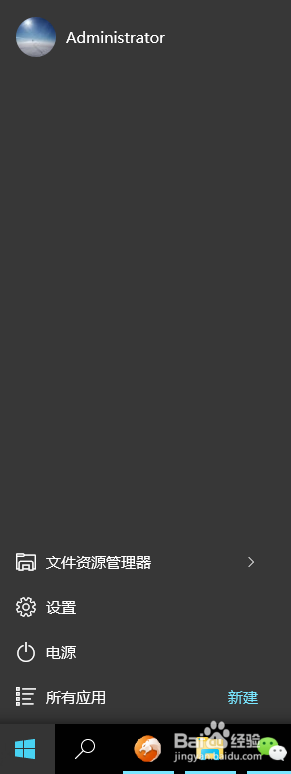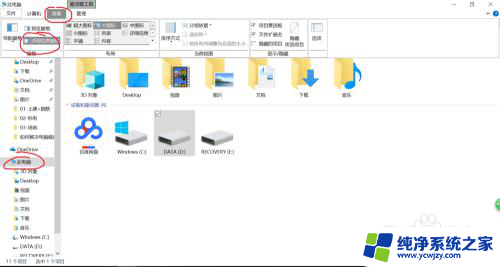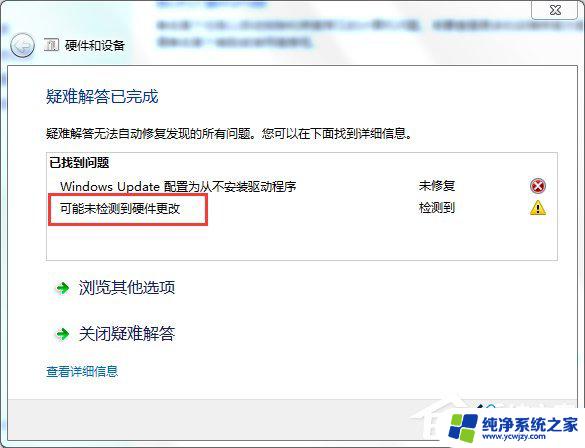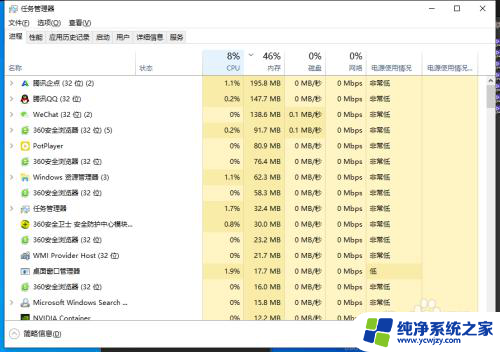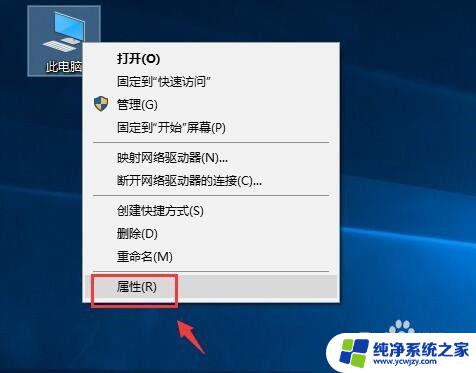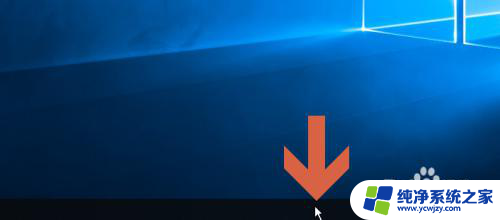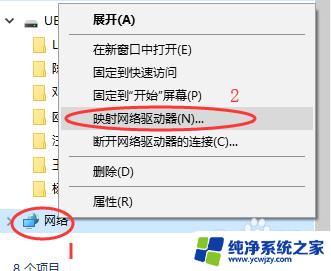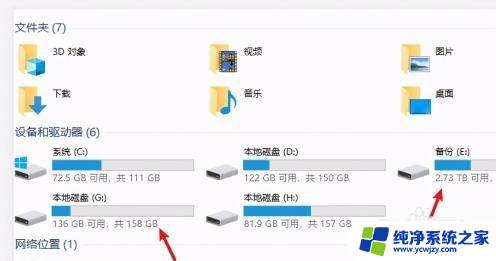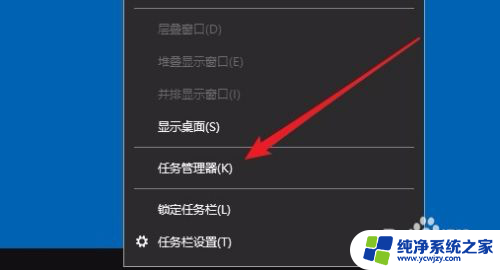win10显示盘符容量
Win10作为目前最流行的操作系统之一,用户在使用过程中难免会遇到一些问题,比如显示盘符容量不准确或者需要修改硬盘盘符的情况,针对这些问题,Win10提供了一些简单的解决方法,用户只需要按照步骤操作即可解决。接下来我们就来详细了解一下Win10如何显示盘符容量以及如何修改硬盘盘符的方法。
具体步骤:
1.首先我们可以在我们的电脑上进行操作,我们可以右键点击上面的「此电脑」选项。然后点击管理选项进行操作即可。

2.然后我们可以在打开的计算机的管理窗口上面,然后点击页面上左边的「磁盘管理」选项进行操作即可。
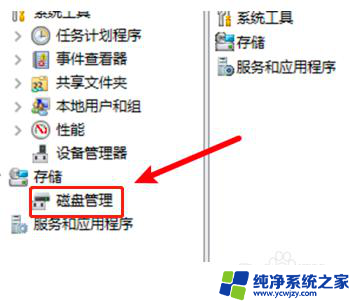
3.之后我们就可以打开上面的磁盘管理页面进行操作,然后可以点击上面要选中我们要修改的盘进行操作。之后右键点击即可。
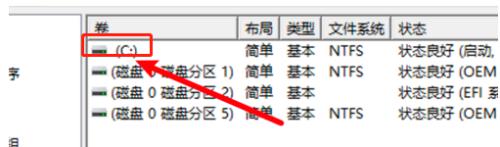
4.接下来我们就可以右键点击上面的菜单,然后点击上面的「更改驱动器号和路径」选项进行操作即可。
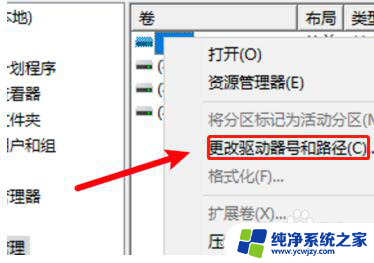
5.最后我们就可以打开窗口选项了,然后我们可以点击下方的「更改」按钮选项进行操作就可以了。之后点击右边的下拉菜单选项,我们可以选择上面的一个盘符,然后点击确定就可以了。
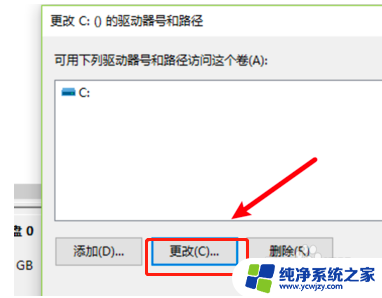
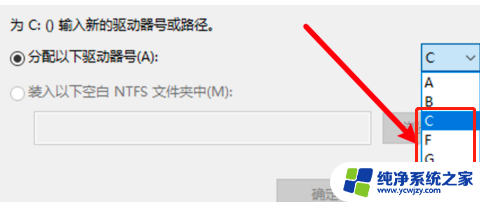
以上就是Win10显示磁盘空间的全部内容,如果遇到相同问题的用户,可以参考本文中介绍的步骤来进行修复,希望能对大家有所帮助。